Како убрзати игру на лаптопу и истоварити систем
Овај чланак ће вам показати најлакши и најбржи начин да повећате продуктивност у игрицама. Пример једног од најрелевантнијих за овај програм показаће једноставан процес оптимизације система и повећања броја кадрова у секунди када се игре започну.
Висе Гаме Боостер се разликује од аналогних уређаја са сталним исправкама, подршком пристојног броја језика, као и са малим захтевима и могућношћу једноставног ручног подешавања параметара.
Садржај
1. Први почетак
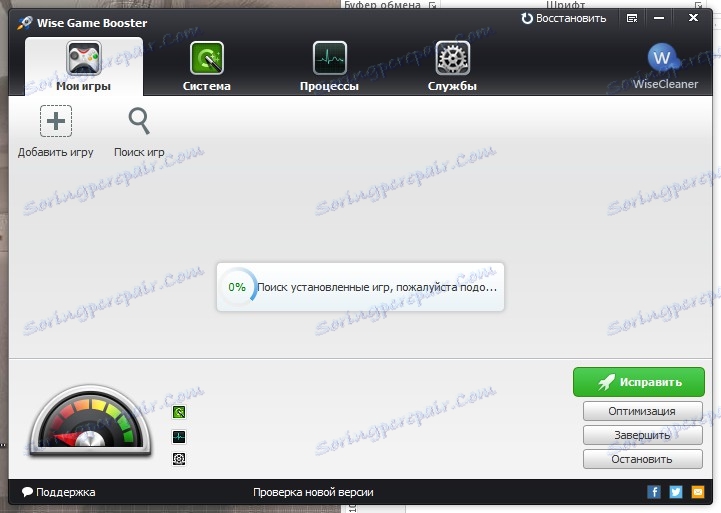
Препоручујемо да не одбијете аутоматско претраживање игара на првом почетку програма, већ ће у будућности поједноставити њихов почетак. У сваком случају, увек можете додати игре главном прозору и ручно. Постоје две опције за додавање: аутоматска "Претрага игара" и метода "Додај игру" избором одређене еке датотеке.
2. Оптимизовање мреже и Виндовс Схелл-а
Можете кликнути на дугме "Поправи" и сви препоручени предмети ће бити аутоматски одређени. Међутим, боље је ручно видети који системски параметри ће бити погођени.
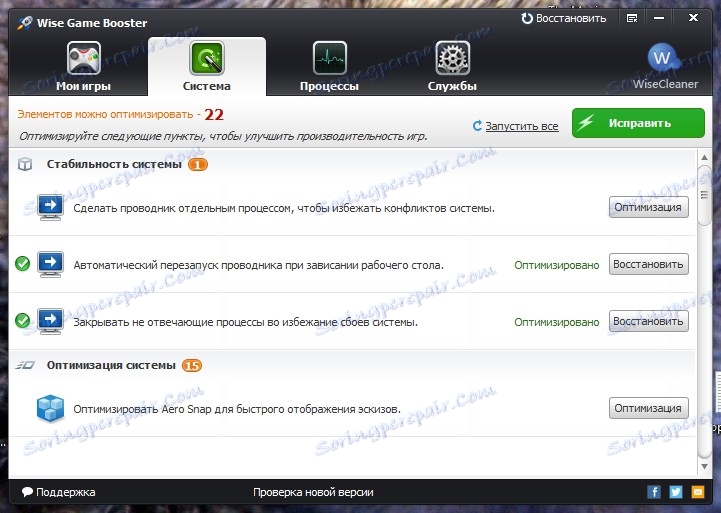
Да бисте то урадили, кликните на "Оптимизација" или идите на картицу "Систем". Списак оних који утичу на стабилност система, а истовремено и препоручени параметри за оптимизацију мреже и интерфејса у смеру перформанси апликација на целом екрану.
3. Завршетак непотребних апликација
Идите на картицу Процеси или кликните на дугме Финисх у главном прозору. Приказаће се листа процеса који се покрећу са приоритетом у односу на потрошену меморију. Можете груписати груписање на "Процесор".
Боље је да се сваки процес ручно заврши, нарочито, први у листи је обично претраживач. Вреди бити сигуран да нема важних табова са несхрањеним промјенама, а затим затворите.
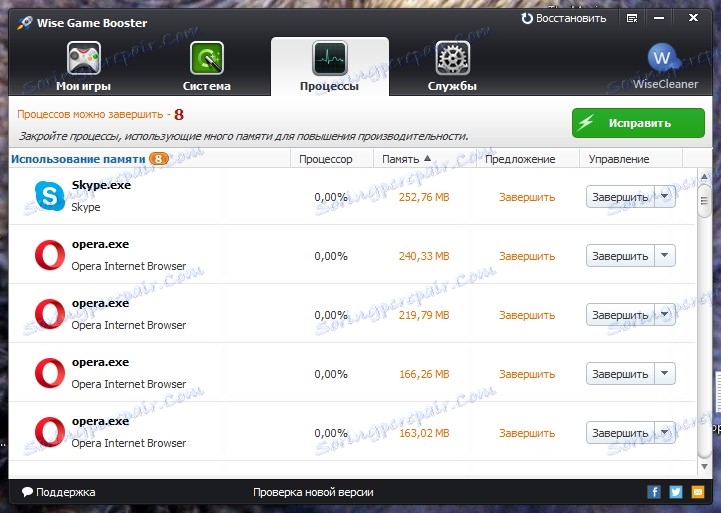
Овде се не приказују важни процеси система који утичу на рад система. Дакле, сигурно можете да завршите готово све што одвраћа процесор, осим софтвера који се односи на управљачке програме (Реалтек, нВидиа и друге асистенте). У аутоматском режиму, програм се плаши да искључи превише процеса, обраћајући пажњу само на оне који су највише ресурса, како би се убрзао преузимање игре.
4. Зауставите непотребне услуге
Идите на картицу "Услуге" или кликните "Стоп" у главном прозору.
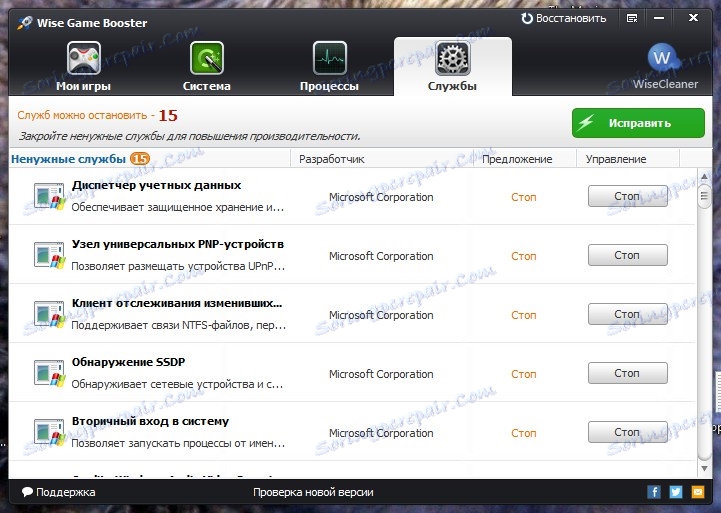
Овај табулатор приказује већ системске програме, безбједно заустављање које може довести до грешака. Према томе, боље је веровати програму и попунити само оне које су означене жутом бојом.
5. Вратите оригиналне параметре
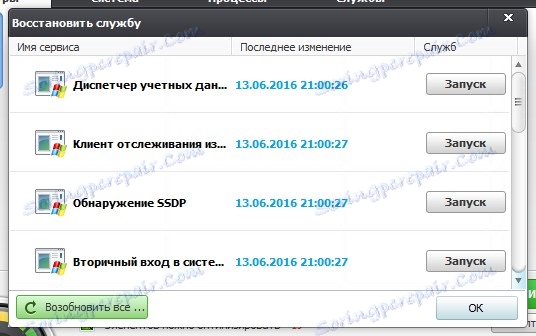
Висе Гаме Боостер одржава дневник догађаја, можете поништити било коју акцију, покренути услуге и процесе и вратити првобитне параметре на оптимизацију. Да бисте то урадили, кликните на "Враћање" у горњем десном углу програма.
Погледајте и: Програми за убрзавање игара
Тако можете успешно убрзати игру на лаптопу. Прекомерни процеси и услуге ће престати да једу меморију и моћ процесора, а оптимизација поставки Виндовс интерфејса ће фокусирати све ресурсе лаптопа само на једну активну апликацију на целом екрану.
Ако имате дискретну графичку картицу, препоручује се експериментисати са његовим убрзањем, додатно коришћење МСИ Афтербурнер или ЕВГА Прецисион Кс .
